アドセンスの審査に通過したら、いよいよアドセンス広告を掲載することになります。
いよいよですね^^
ここではアドセンス広告の貼り方についてご紹介しますが、
アドセンスの審査がまだという方はこちらをご参照ください。
>>【2021年版】アドセンスの審査を受ける方法【Cocoon編】
そして、アドセンスの審査を受けたんだけど
なかなか結果が出ない。とお悩みの方はこちらへ。
>>アドセンスの審査が遅い理由と対処法【2021】
Contents
アドセンス広告の貼り方
それではアドセンス広告の貼り方についてご説明します。
アドセンス広告は
-
・アドセンス側の設定
・WordPress側の設定
と2つの設定に分けられます。
アドセンス側の設定
1)Google AdSenseにログインしたら、
三本線のメニューボタンをクリックし、
広告>サマリーとクリックしていきます。
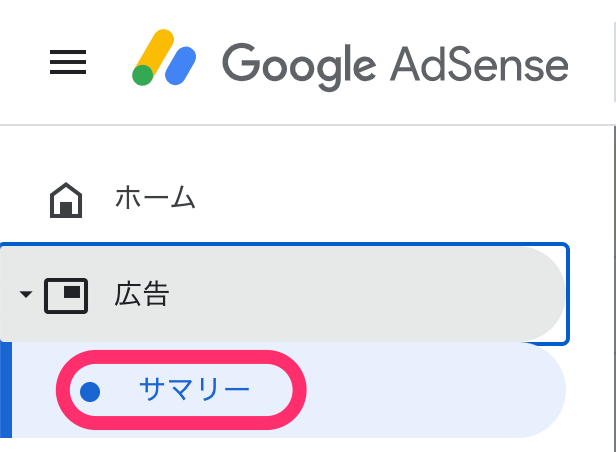
※サマリーをクリックしても画面に変化が見られない場合には、
枠外をクリックして2番へお進みください。
2)「広告ユニットごと」のタブをクリックします。

3)「ディスプレイ広告」をクリックします。
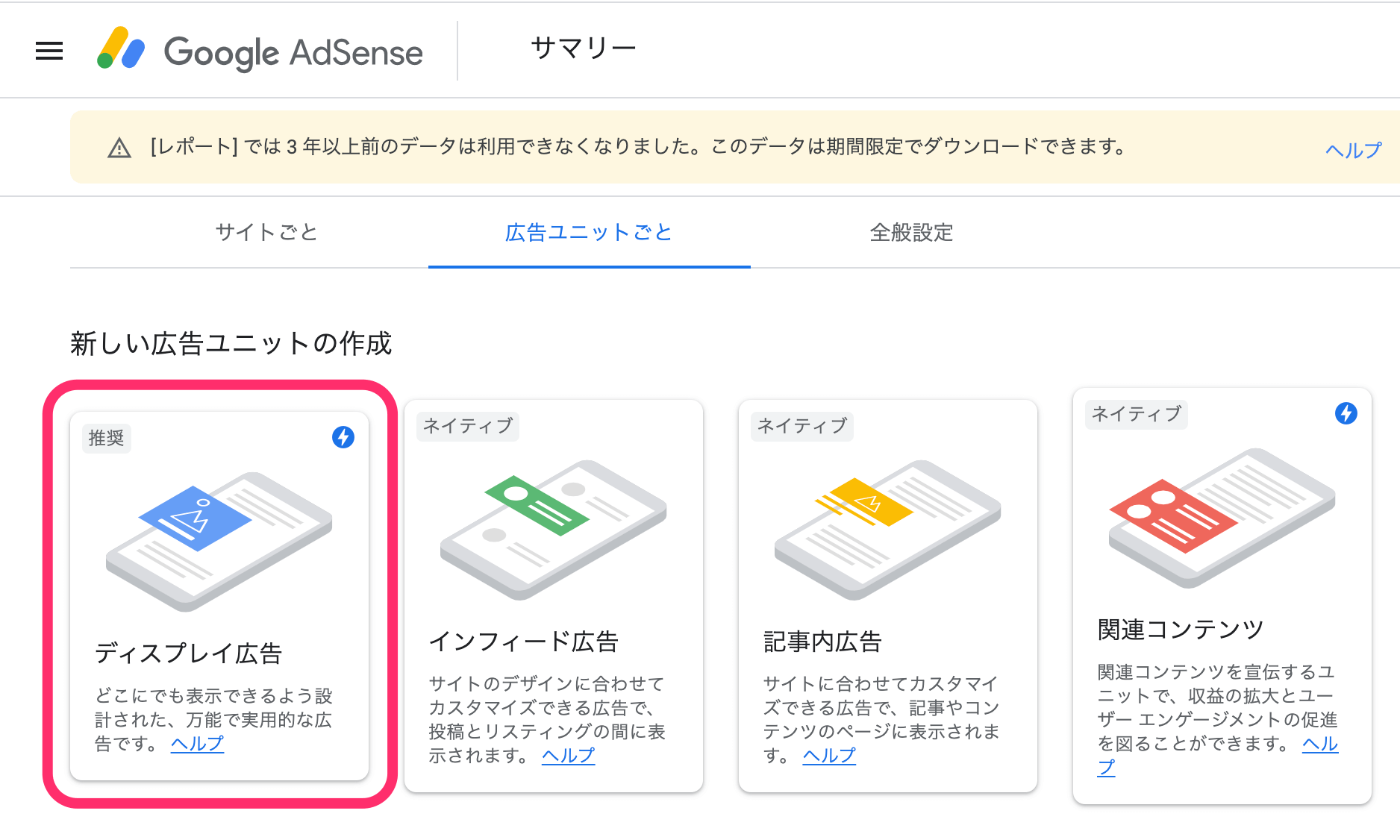
4)「広告ユニットの名前を入力」と書かれているところを見つけます。

5)広告ユニットの名前を入力します。
※日付などわかりやすいものにしてください。

6)以下のように設定します。
-
・ディスプレイ広告のプレビューはスクエア
・広告サイズはレスポンシブ
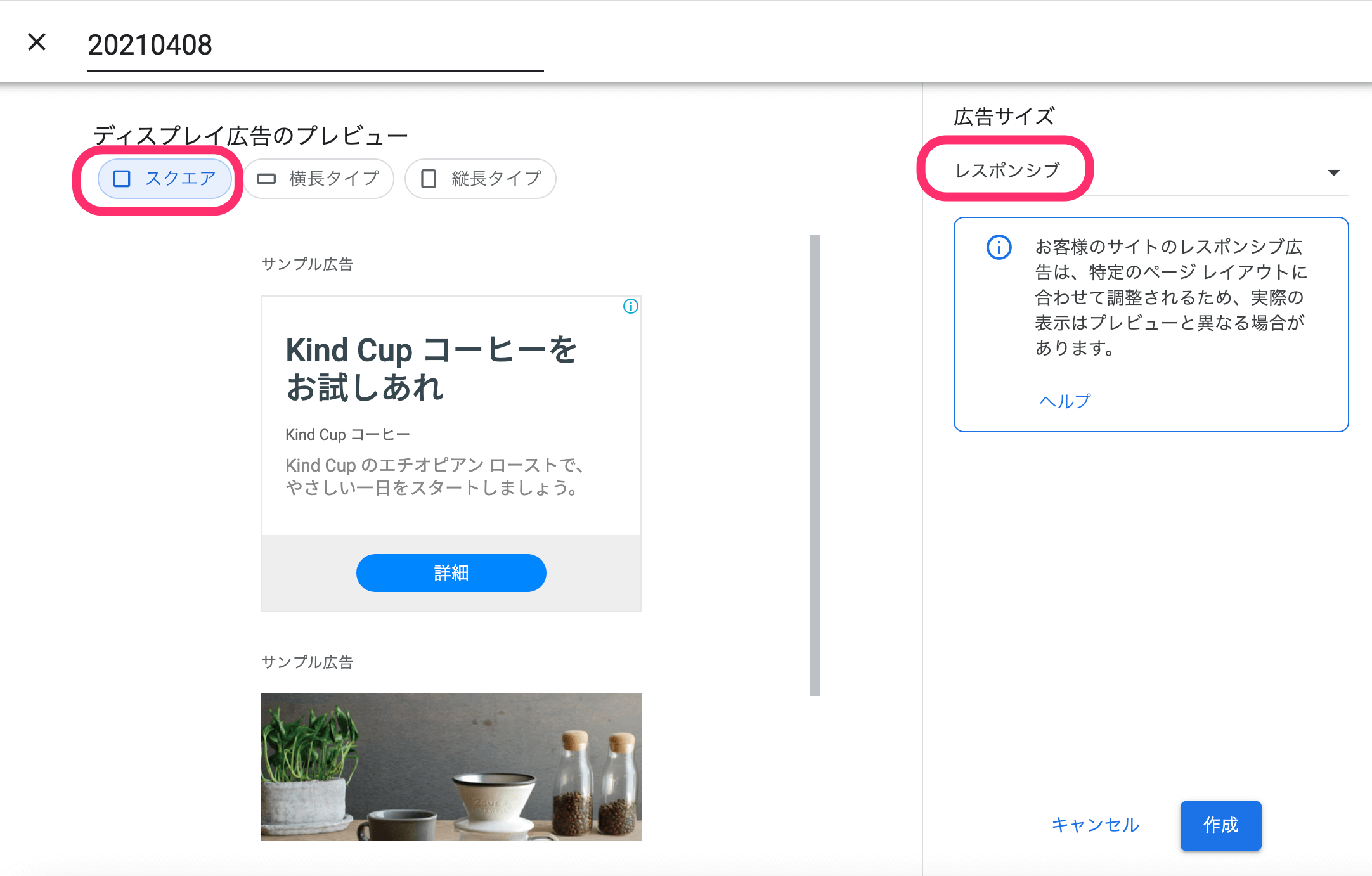
以上を選んだ状態で「作成」をクリックします。
7)HTMLコードの下にある「コードをコピー」をクリックします。
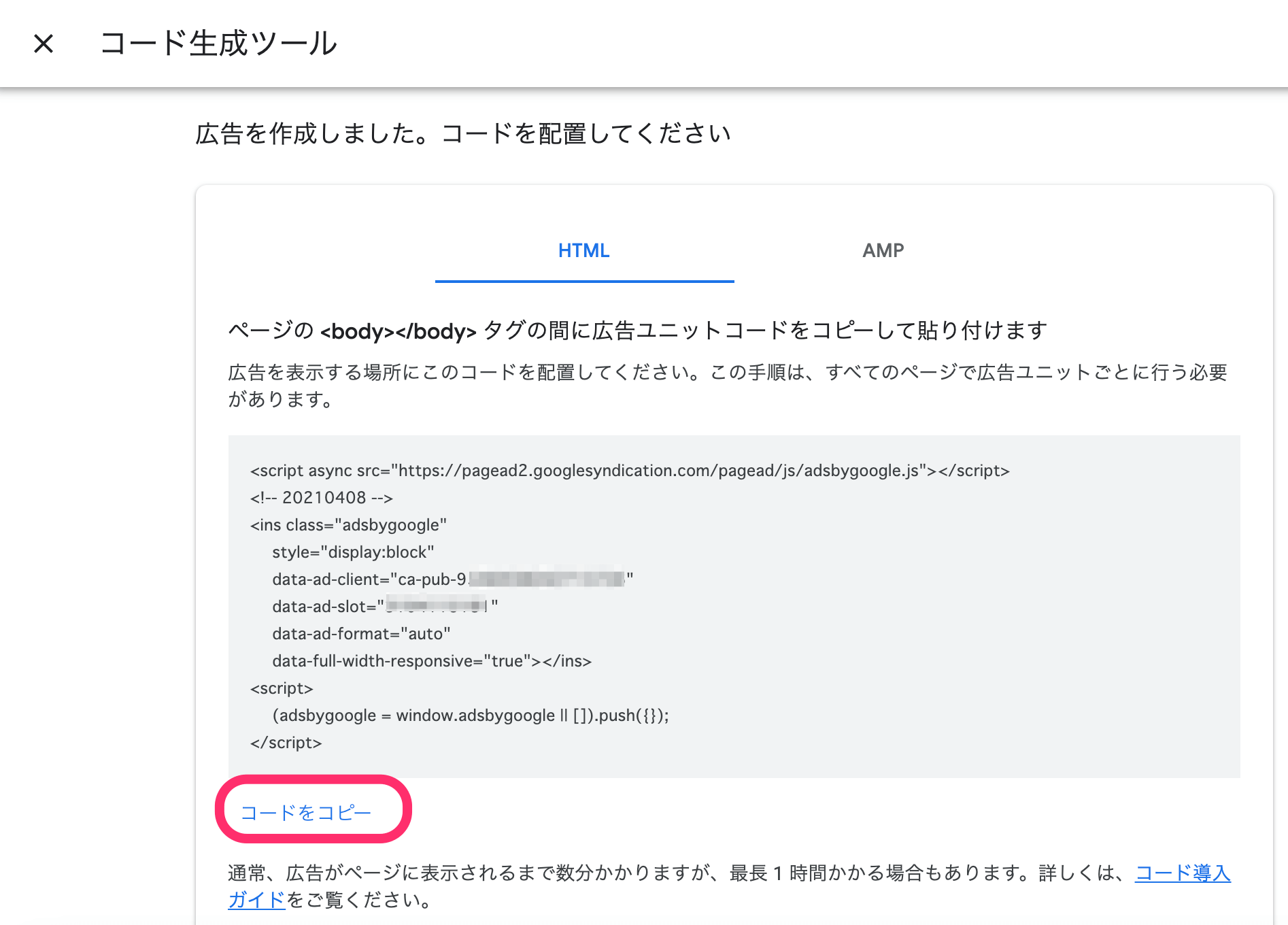
アドセンスの管理画面はそのままにして、
WordPressの設定に入ります。
WordPress側の設定
WordPressは無料で使えるおすすめのテンプレート「Cocoon」を使ってご説明しますが、
参考:【2021年WordPressテーマ】無料ならおすすめはコレ!
他のテンプレートをお使いの場合は各テンプレートの公式サイトを参照くださいませ。
1)ダッシュボードから
Cocoon設定>Cocoon設定
をクリックします。
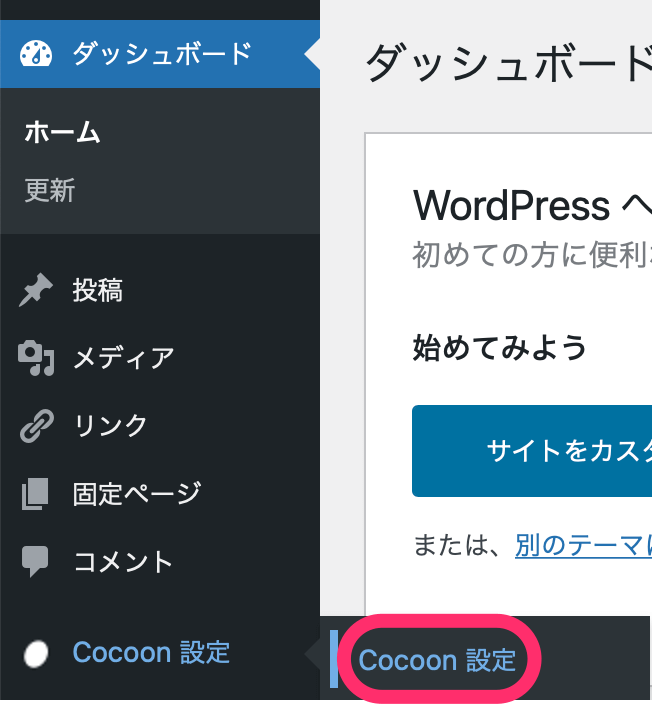
2)広告タブを選択します、
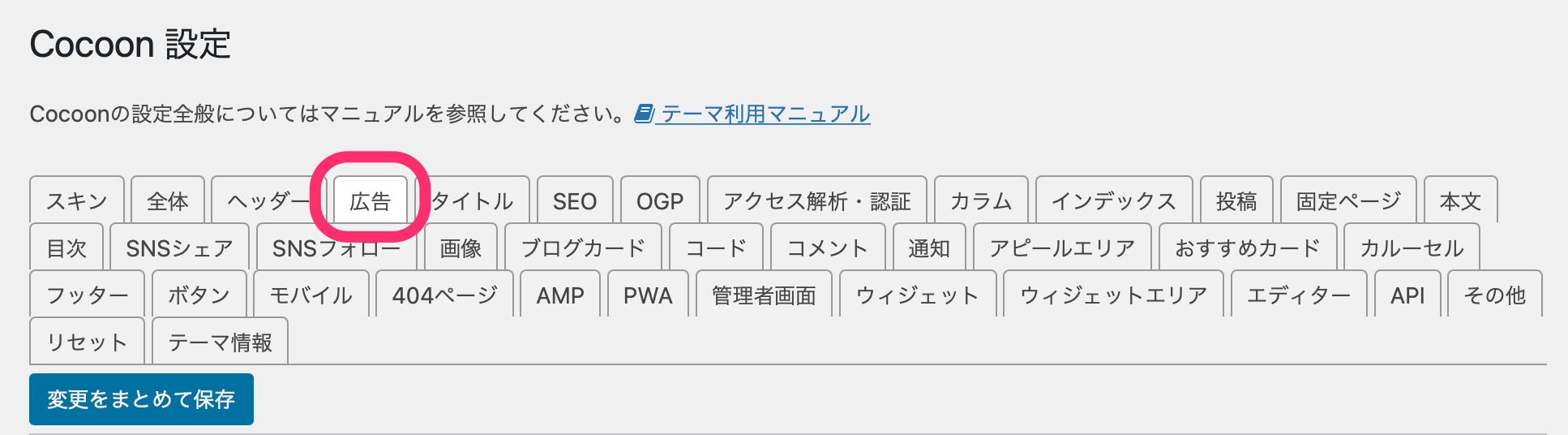
3)アドセンスの管理画面でコピーしたタグを貼り付けます。
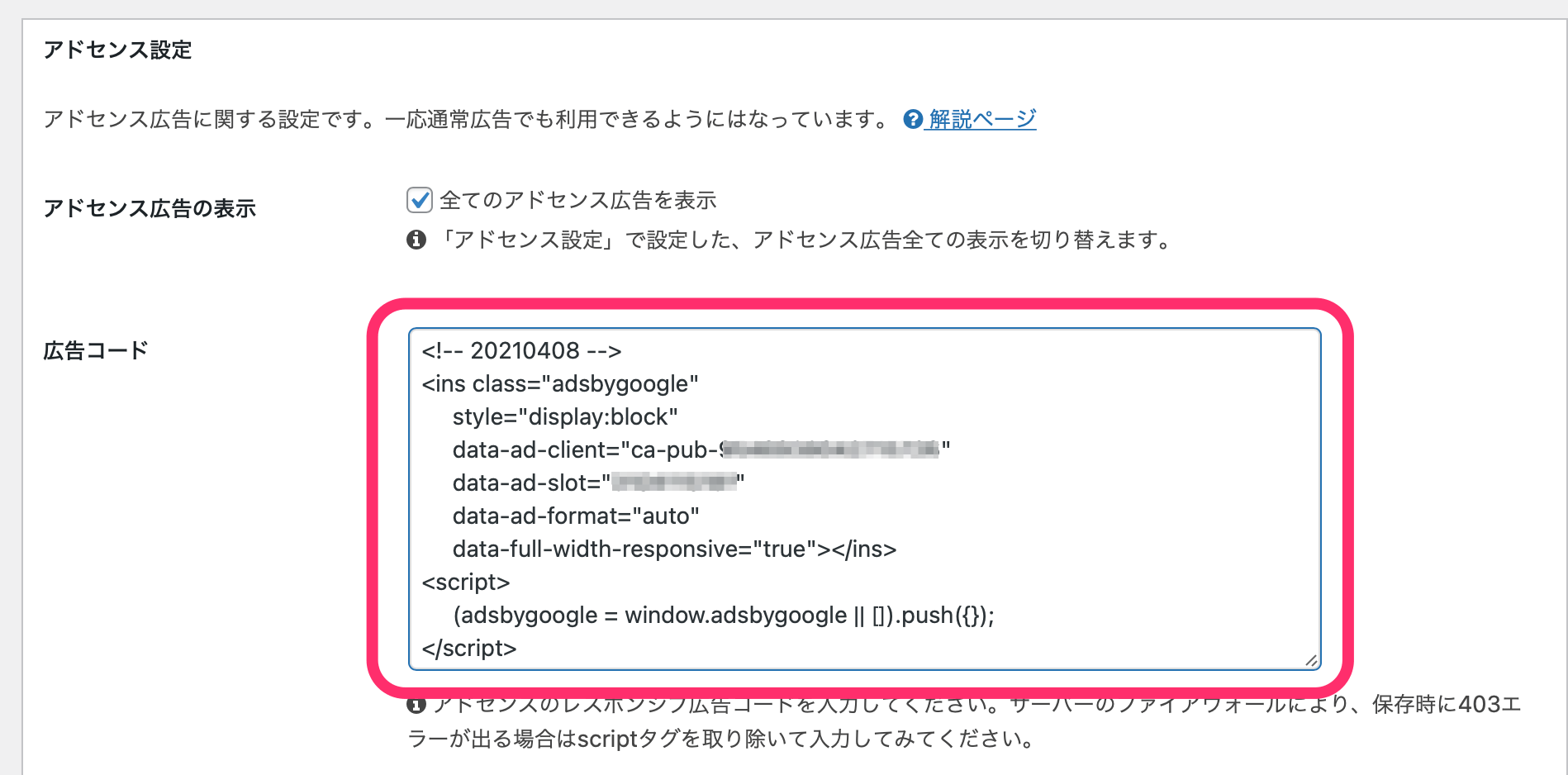
4)下へスクロールして「変更をまとめて保存」をクリックします。

5)アドセンスの管理画面に戻って「完了」をクリックしたら終了です!

アドセンス広告が表示されない!貼り方間違ってる?
上記の設定が終われば、しばらくするとアドセンス広告が表示されるようになります。
しかし!
この「しばらくすると」と「しばらく」というのが時期によって全然違うんです・・
僕は1年だけで6回もアドセンス審査を受けましたが、
広告が表示されるまでにかかる時間はバラバラです。
すぐに表示される時もあれば、
なかなか表示されないことも。
ただ、基本的には1日待てば表示されているので、
もし、1日待っても表示されていないという場合には、
次の2点をチェックしてみてください。
-
・コードを貼る場所は合ってるか
・コード自体が間違ってないか
コードを貼る場所は合ってるか
たとえばCocoonのように無料でも多くの方がアドセンスブログとして使用しているテンプレートでは、アドセンスコードを貼る場所が指定されていることが多く、わかりやすいです。
でも、そうではないテンプレートを使う場合には、
ヘッダーやスタイルシートなどコードを貼る場所を自分で調べて行う必要があるので初心者の方には少し難しいかもしれません。
難しいことに挑戦することは素晴らしいですが、
もし、しばらく挑戦してもわからないようでしたら
ぜひCocoonのようなサポートが充実しているテンプレートを検討してみることをおすすめします。
コード自体が間違ってないか
コピーボタンでコピーしている場合にはあまり問題がないかもしれませんが、
手動で選択してコピーしている場合には最初や最後のタグが抜けてしまっているということもありますので、
注意してみてください。



コメント